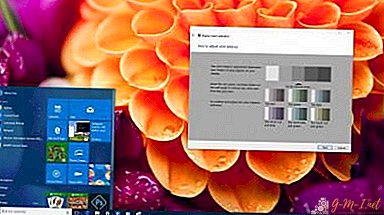 Жеља да се слика види оптимално у погледу светлине, оштрине, засићености и других параметара може се лако објаснити на екрану монитора, јер о томе зависи удобност очију током рада и добијање естетског задовољства од разматрања слике високог квалитета. Упркос присуству субјективних фактора, постоје опште универзалне препоруке за квалитет приказивања боје на монитору, посебно релевантне ако требате да одштампате било коју слику.
Жеља да се слика види оптимално у погледу светлине, оштрине, засићености и других параметара може се лако објаснити на екрану монитора, јер о томе зависи удобност очију током рада и добијање естетског задовољства од разматрања слике високог квалитета. Упркос присуству субјективних фактора, постоје опште универзалне препоруке за квалитет приказивања боје на монитору, посебно релевантне ако требате да одштампате било коју слику.
Шта је истицање у боји и у којим случајевима то треба прилагодити
Испирање боја је утицај спектра боја на визуелну перцепцију. Правилна калибрација екрана неопходна је не само за кућне потребе, већ и за удобност очију, већ је и професионална потреба за дизајнере, видео мониторе, фотографе, раднике за штампу и многе друге. О томе не зависи само квалитет планираног штампања, већ и рад на уређивању корисника.

ВАЖНО! Приликом подешавања поставки имајте на уму да они могу зависити од осветљења, као и од врсте матрице и видео картице.
Постоје три начина за конфигурисање: коришћење сопствених алата за подешавање параметара (тастери директно на монитору), стандардни програми оперативног система и додатно инсталиране апликације.
Најлакши је први, али је и најпримитивнији, јер нема питања прецизном подешавању. За домаћу употребу је довољна друга метода, а за професионалну је потребна трећа, а у неким се случајевима програми купују или изнајмљују.
Главне препоруке за калибрацију екрана су:
- Неопходно је да наставите најкасније двадесет минута након укључивања, јер је потребно време за загревање.
- Пре покретања ресетујте сва фабричка подешавања. Таква функција може бити укључена у програм, а ако није, можете инсталирати услужни програм вини2цддц. Прикладно је јер постоји бесплатна тридесетодневна верзија, међутим, више од једном вам је неће требати, тако да се може одмах обрисати након употребе.
- Такође бисте требали да онемогућите сва доступна аутоматска подешавања.
Једноставно калибрирање помоћу Виндовс функција
За то постоји стандардни програм. Да бисте га отворили, морате следити пут "Подешавања-Систем-Екран-Напредне поставке екрана." Или у претрагу само укуцајте „Подешавање боје калибрације“. Ово се односи на десету верзију. У системима 7 и 8.1 потребна функција се налази на контролној табли, ставка „Екран“.
ПОМОЋ! Како је овај програм намењен обичним корисницима, сва његова подешавања су једноставна, интуитивна и нуде савете, тако да за то нису потребна посебна додатна знања, само требате да следите дате операције.
Пре почетка, проширите прозор у пуној величини и седите директно испред екрана на удаљености на којој обично радите. Први корак је прилагођавање гама померањем клизача. Ваш задатак је да се прилагодите тако да се тачке у средини кругова стапају са њима у боји.
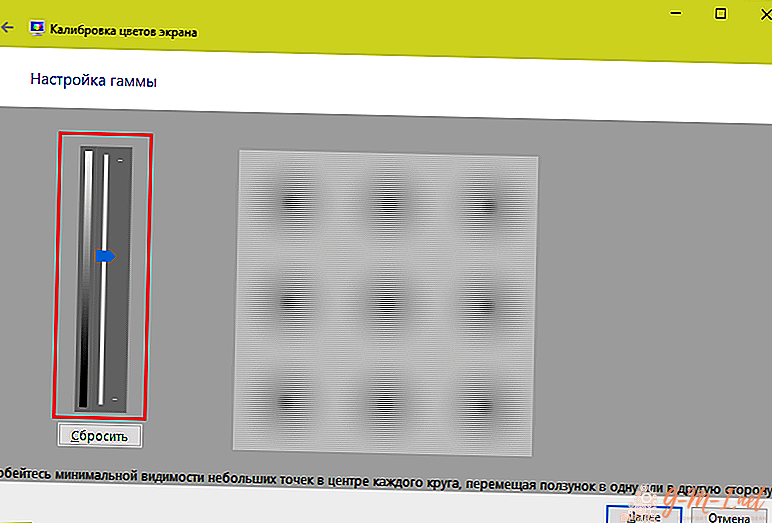
Даље, морате прилагодити светлост. То је немогуће учинити у програму, за то је потребно пронаћи ставку „Напајање“ на контролној табли и извршити промене на њој. У овом тесту одијело се не смије спајати с кошуљом (подешавања су прениска), а криж у позадини не би се требао истицати значајно (превисок).
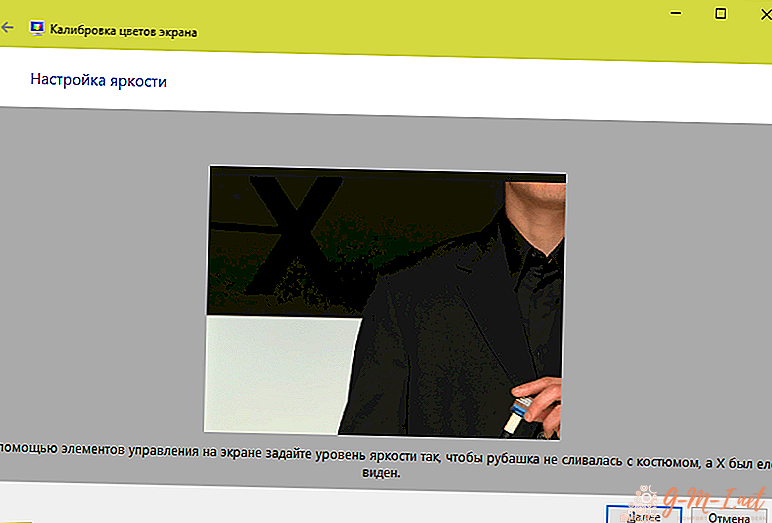
Након тога се подешава контраст подешавањем самог монитора. Уз идеалан резултат, сви детаљи на мајици би требали бити препознатљиви.
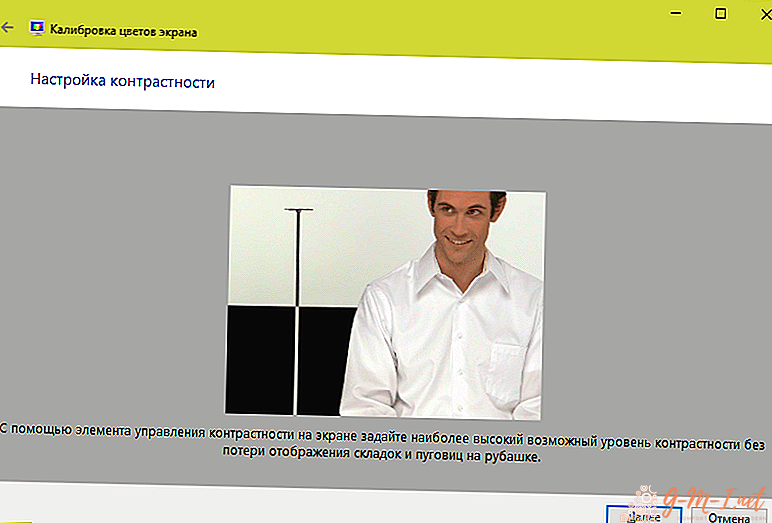
И на крају, последње је баланс боја. Ако су све траке сиве, тада је све у реду, али ако имају било коју другу нијансу, подесите је померањем клизача.
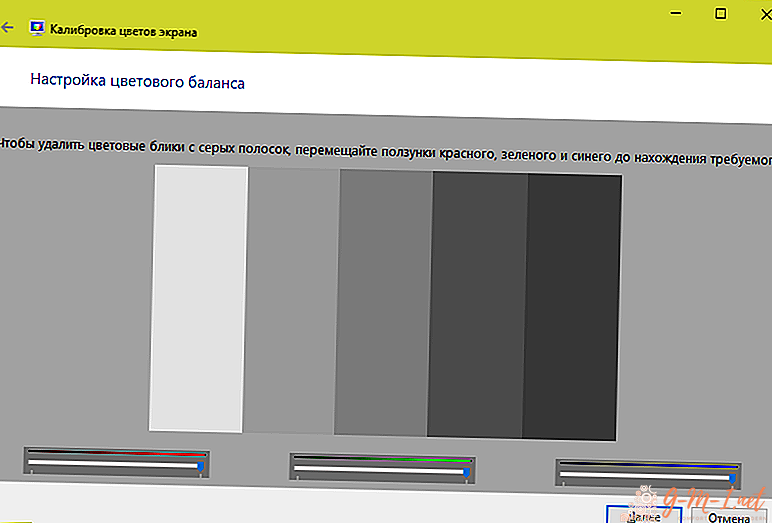
Последњи корак је спремање свих промена. Резултат можете упоредити и са начином подешавања корекције боје.
Подесите боје монитора помоћу РеалЦолор
РеалЦолор је слика која се отвара на целом екрану како би се потврдило исправно истицање у боји.

На хоризонталним и вертикалним пругама са глатком градијентом не би требало да постоје јасне линије и пруге, али на осталом би границе између боја морале бити јасно видљиве.
Како променити боју екрана помоћу Адобе Гамма
Овај програм је потребан онима који раде у Пхотосхопу, уз њега је укључен и користи се за подешавање репродукције боја. Најприкладнији начин рада с њим је употреба чаробњака за подешавање.
У почетку се постављају параметри светлине и контраста.
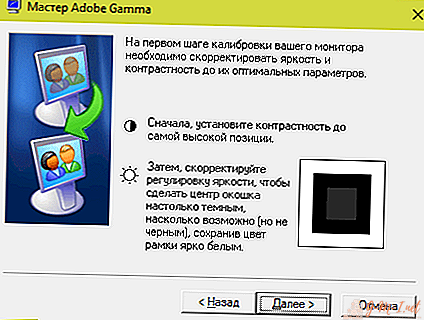
Најмањи квадрат треба бити што ближе боји црне која га окружује, али се истовремено не стапати с њим, а оквир треба задржати најлакши тон.
Следећи корак су РГБ подешавања.
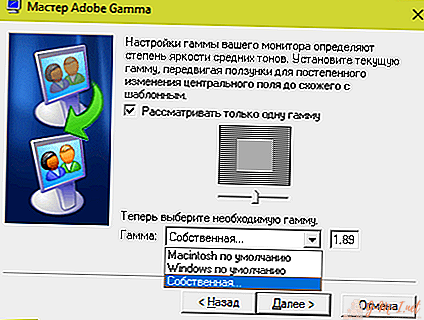
Препоручене поставке за ЛЦД монитор су 1.8, за ЦРТ - 2.2.
Након тога се подешава температура боје беле тачке у Келвину. Ако рачунар користите углавном при дневној светлости, оптимални параметри су 5500-6500 К. Са топлим електричним светлом - 5000 К, са луминисцентним - 9300 К.
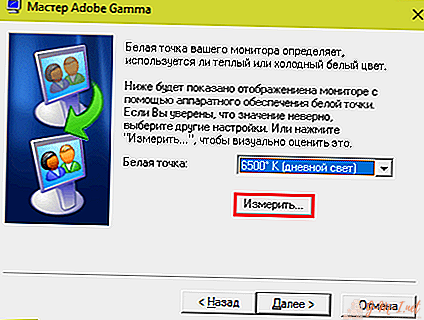
Последњи корак је сачување поставки.

Оставите Коментар